Wie Sie die Netzwerkeinstellungen auf dem iPhone zurücksetzen sowie Tipps
Indem Sie die Netzwerkeinstellungen zurücksetzen, was eine effektive Option zur Lösung netzwerkbezogener Probleme darstellt, können Sie all diese Probleme lösen.

Oct 13, 2025 • Archiviert an: iOS Probleme beheben • Bewährte Lösungen
- Teil 1: Schritt-für-Schritt-Anleitung, wie Sie die Netzwerkeinstellungen eines iPhones zurücksetzen
- Teil 2: Fehlersuche: iPhone-Netzwerk funktioniert nicht

dr.fone - Systemreparatur (iOS)
Reset auf Werkseinstellungen beim iPhone ohne Passwort innerhalb von 10 Minuten
- Behebt unterschiedliche Probleme bei iOS-Betriebssystemen wie Wiederherstellungs-Modus, weißem Apple-Logo, schwarzem Bildschirm, Startschleife, etc.
- Sie bekommen ohne Datenverlust Ihr iPhone aus dem Wiederherstellungs-Modus heraus
- Funktioniert für alle Modelle von iPhone, iPad und iPod touch.
- Vollständig kompatibel mit dem neuesten iOS 10.3
Teil 1: Wie Sie die Netzwerkeinstellungen eines iPhones zurücksetzen
Wenn Sie feststellen, dass das Netzwerk Ihres iPhones nicht mehr funktioniert, ist das Erste, das Sie tun sollten, das Zurücksetzen der Netzwerkeinstellungen des iPhones. Indem Sie das iPhone-Netzwerk zurücksetzen, könnte das Problem erfolgreich behoben werden. And das bedarf keiner besonderen Technikkentnisse Ihrerseits, sondern nur 4 einfacher Schritte. Bleiben Sie geduldig. Es wird nur ein oder zwei Minuten in Anspruch nehmen. Dann wird das iPhone mit den Standard-Netzwerkeinstellungen neustarten.
Schritt 1: Tippen Sie auf Ihrem iPhone auf Einstellungen.
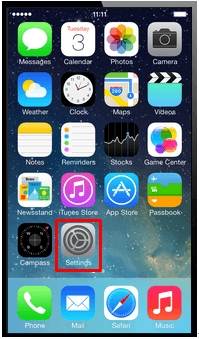
Schritt 2: Tippen Sie auf Allgemein.
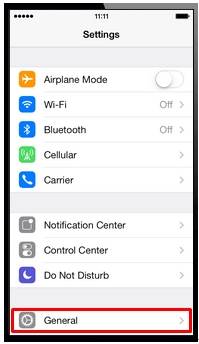
Schritt 3: Scrollen Sie nach unten zum Punkt Zurücksetzen und tippen Sie darauf.
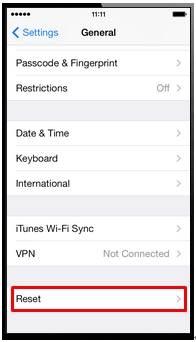
Schritt 4: Wählen Sie im neuen Fenster Netzwerkeinstellungen zurücksetzen und bestätigen Sie die Aktion.
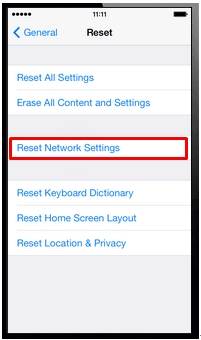
Teil 2: Fehlersuche: iPhone-Netzwerk funktioniert nicht
Manchmal funktioniert das Netzwerk nicht, obwohl Sie gar keine Änderungen an den Einstellungen Ihres iPhones vorgenommen haben. Falls das passiert, müssen Sie Ihr iPhone nicht gleich zu einer lokalen Werkstatt bringen, weil Sie das Problem vielleicht selbst beheben können. Unten finden Sie einige Tipps und Tricks, wie Sie das Netzwerk Ihres iPhones wieder betriebsfähig machen, wenn es aufgehört hat zu funktionieren.
* WLAN funktioniert nicht:
Eine Vielzahl an iPhone-Nutzern hat mit Schwierigkeiten bezüglich der WLAN-Verbindung zu kämpfen, nachdem sie von einer älteren iOS-Version auf das aktuelle iOS 9.0 aktualisiert haben. Diejenigen, die das neue iOS direkt installiert haben, hatten dieselben Probleme. Falls das passiert, befolgen Sie die oben erwähnten Schritte zum Zurücksetzen der Netzwerkeinstellungen Ihres iPhones und versuchen Sie dann erneut, sich mit über WLAN zu verbinden.
* Das iPhone lässt sich nicht mit einem bestimmten WLAN-Netzwerk verbinden:
Falls Sie Probleme haben, sich mit einem bestimmten WLAN-Netzwerk zu verbinden, wählen Sie dieses Netzwerk zuerst aus der Liste und klicken Sie auf Dieses Netzwerk ignorieren. Suchen Sie danach nach dem Netzwerk. Geben Sie falls nötig das Netzwerkpasswort ein. Falls das Problem weiterhin besteht, setzen Sie die Netzwerkeinstellungen zurück. Nachdem das iPhone neugestartet wurde, verbinden Sie sich mit dem WLAN-Netzwerk.
![]()
*Netzwerksuche oder No Service
Manchmal braucht das iPhone länger, um nach einem Netzwerk zu suchen, oder zeigt No Service an. Um das Problem in den Griff zu bekommen, schalten Sie zuerst den Flugzeugmodus ein und nach ein paar Sekunden wieder aus. Falls dies das Problem nicht behebt, setzen Sie die Netzwerkeinstellungen zurück. Das Zurücksetzen der Netzwerkeinstellungen wird das „No Service“-Problem sicher lösen.
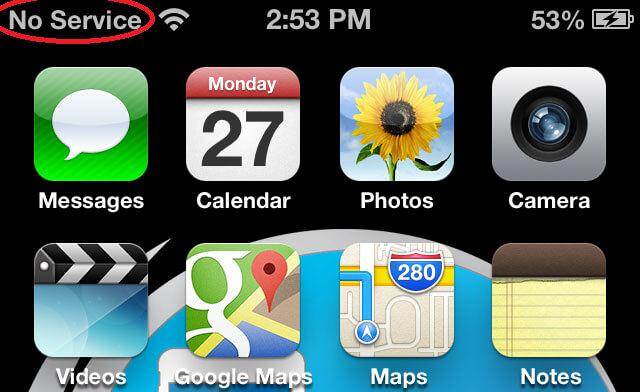
*Anrufe können nicht getätigt oder empfangen werden:
Manchmal können iPhone-Nutzer mit ihrem iPhone keine Anrufe tätigen oder empfangen. Das kommt vor, wenn der Flugzeugmodus versehentlich aktiviert wurde. Diesen auszuschalten wird das Problem beheben. Falls der Flugzeugmodus nicht dafür verantwortlich ist, kann ein Neustart das Problem lösen. Falls dies das Problem nicht behebt, setzen Sie die Netzwerkeinstellungen zurück, um des Problems Herr zu werden.
* iMessage funktioniert nicht:
Manch einer gibt an, dass iMessage nicht funktioniert und sich auch nicht ausschalten lässt. Daher setzen sie die Netzwerkeinstellungen zurück, um das Problem zu beheben, und das iPhone bleibt auf halben Weg stundenlang beim Neustart hängen. Um Probleme mit Anwendungen wie iMessage zu beheben, führen Sie einen Hard Reset aus, indem Sie „Alle Einstellungen zurücksetzen“ im Zurücksetzen-Menü antippen anstatt die Netzwerkeinstellungen zurückzusetzen.
* Einstellungen oder iOS reagiert nicht:
Manchmal reagiert das Einstellungsmenü oder gar das ganze iOS nicht mehr. Ein Hard Reset kann das Problem beheben. Das können Sie erreichen, indem Sie auf Einstellungen > Allgemein > Zurücksetzen > Alle Einstellungen zurücksetzen > Alle Einstellungen zurücksetzen tippen.
* iPhone kann nicht synchronisiert werden:
Manchmal begegnen iPhone-Nutzer Problemen mit ihren Computern. Der zeigt eine Warnung an, dass das iPhone nicht synchronisiert werden kann, weil die Verbindung zum iPhone zurückgesetzt wurde. Das Zurücksetzen der Netzwerkeinstellungen auf dem iPhone und ein Computerneustart sollten das Problem lösen.
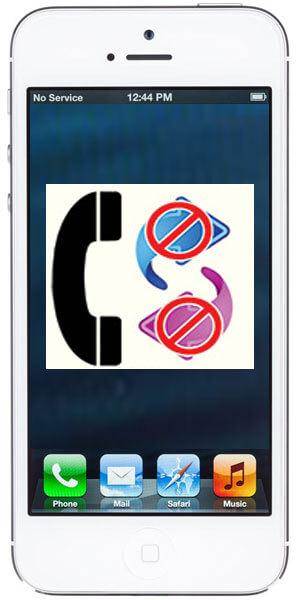
Kategorien
Empfohlene Artikel
iPhone Zurücksetzen
- iPhone zurücksetzen
- 1. iPhone ohne Apple ID zurücksetzen
- 2. iPhone Einschrankungscode zurücksetzen
- 3. iPhone Passwort zurücksetzen
- 4. iPhone mit iTunes/iCloud zurücksetzen
- 5. iPhone 5s zurücksetzen
- 6. iPhone 5 zurücksetzen
- iPhone mit Hard Reset zurücksetzen
- iPhone auf die Werkseinstellungen zurücksetzen
- 1. iPhone auf die Werkseinstellungen zurücksetzen
- 2. Ohne iTunes ein iPhone auf die Werkseinstellungen zurücksetzen
- 3. Ohne Passwort ein iPhone auf die Werkseinstellungen zurücksetzen
- Tipps zum Zurücksetzen


























Julia Becker
staff Editor